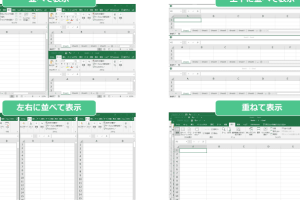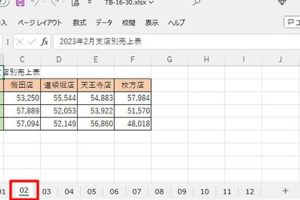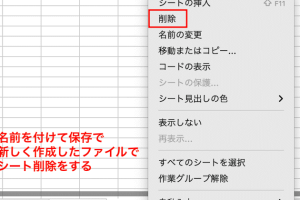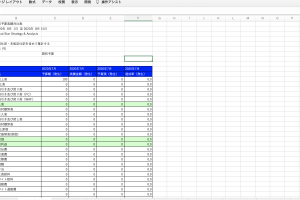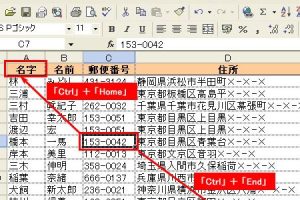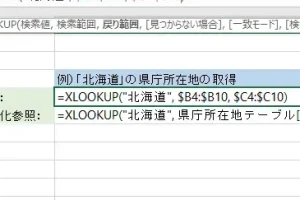Excelシートを並べて表示で比較を簡単に
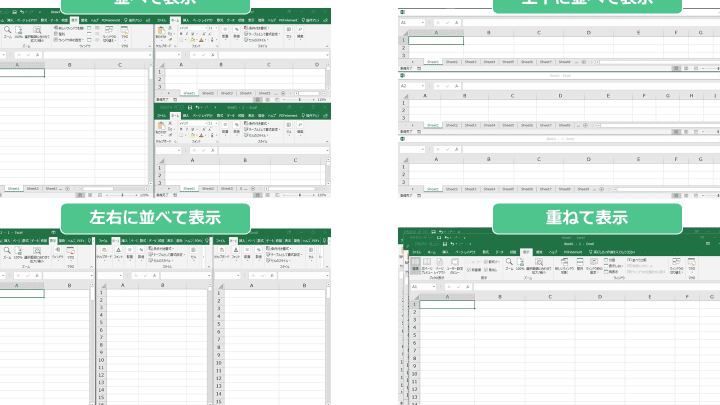
Excelで複数のシートを同時に比較する作業は意外と面倒です。ウィンドウを切り替えるたびにデータを照合するのは手間がかかります。しかし、Excelには複数のシートを並べて表示する便利な機能があります。これにより、データの比較が容易になり、作業効率が大幅に向上します。この記事では、Excelシートを並べて表示する方法とその利点について詳しく解説します。複数のシートを同時に表示することで、データ分析や編集作業がスムーズに進められるようになります。複数のシートを簡単に比較する方法をマスターしましょう。
Excelシートの比較を効率化する方法
Excelシートを並べて表示することで、データ比較が容易になります。複数のシートを同時に表示することで、データの差異や類似点を素早く把握できます。
Excelシートを並べて表示する方法
Excelシートを並べて表示するには、まずウィンドウの整列機能を使用します。Excelの表示タブにあるウィンドウの整列ボタンをクリックし、垂直に並べるまたは水平に並べるを選択します。これにより、複数のExcelシートを同時に表示できます。 以下の手順でExcelシートを並べて表示できます:
- 表示タブを選択
- ウィンドウの整列ボタンをクリック
- 垂直に並べるまたは水平に並べるを選択
複数のExcelシートを同時に表示するメリット
複数のExcelシートを同時に表示することで、データ比較が容易になります。また、データの差異や類似点を素早く把握できます。さらに、データの入力や編集も効率的に行えます。
Excelシートの比較を効率化するためのTips
Excelシートの比較を効率化するためには、シートのレイアウトを統一することが重要です。また、条件付き書式を使用することで、データの差異を視覚的に把握できます。 以下のTipsを参考にExcelシートの比較を効率化できます:
- シートのレイアウトを統一する
- 条件付き書式を使用する
- フィルター機能を使用する
Excelシートを並べて表示する際の注意点
Excelシートを並べて表示する際には、シートのサイズや表示範囲に注意する必要があります。また、データの保護にも注意する必要があります。
Excelの新機能を利用した比較方法
Excelの新機能を利用することで、データ比較をさらに効率化できます。具体的には、Power QueryやPower Pivotなどの機能を使用することで、データの統合や分析が容易になります。 以下の新機能を利用できます:
- Power Queryを使用する
- Power Pivotを使用する
- Microsoft Power BIを使用する
詳細情報
Excelシートを並べて表示する方法は?
Excelシートを並べて表示するには、まずウィンドウタブを開き、新しいウィンドウを選択して新しいウィンドウを作成します。次に、並べて表示ボタンをクリックして、複数のシートを同時に表示することができます。
複数のExcelシートを比較するメリットは?
複数のExcelシートを比較するメリットは、データの差異を簡単に見つけることができることです。また、データの整合性を確認したり、傾向を分析したりするのにも役立ちます。
Excelシートを並べて表示する際の注意点は?
Excelシートを並べて表示する際の注意点は、シートのサイズと表示範囲を適切に設定することです。また、スールバーを同期させることで、より効率的に比較することができます。
Excelのバージョンが古い場合、シートを並べて表示する方法は?
Excelのバージョンが古い場合、ウィンドウタブの代わりに配置オプションを使用してシートを並べて表示することができます。また、マを使用して自動化することもできます。